안녕하세요. 여러분들은 업무를 하시면서 Memo를 하면서 To do list를 작성하시는 편인가요? 저는 신입 때처럼 기억력이 좋지 않아서 적어가면서 일을 합니다.
그래야 다시 한번 더 remind도 되고 나중에 history 찾을 때도 좋기 때문이죠. 사람마다 작성 방식이 다르겠지만 저는 윈도우에서 Sticky Notes를 잘 활용합니다.
그래서 오늘은 이에 관련되서 스티커 메모 백업 및 동기화 방법을 알아볼게요.
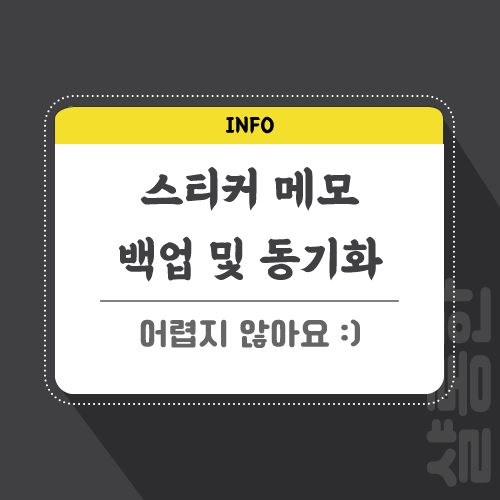
스티커 메모 백업 및 동기화
1. Sticky Notes를 실행하여 점 3개 아이콘을 눌러주세요.
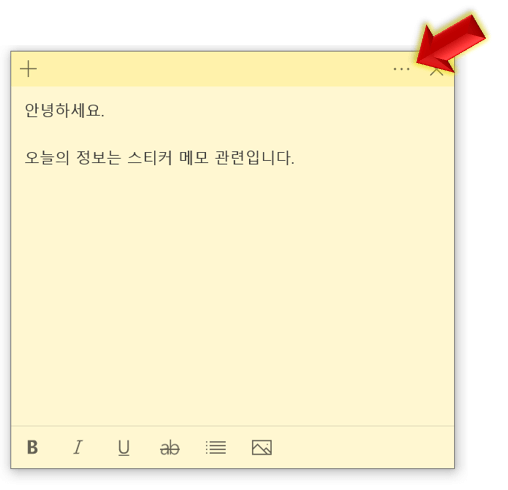
2. 노트 목록을 클릭해줍니다.
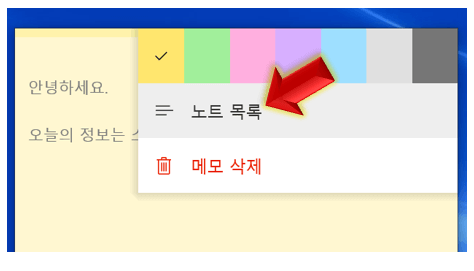
3. 설정을 눌러주시면 됩니다.
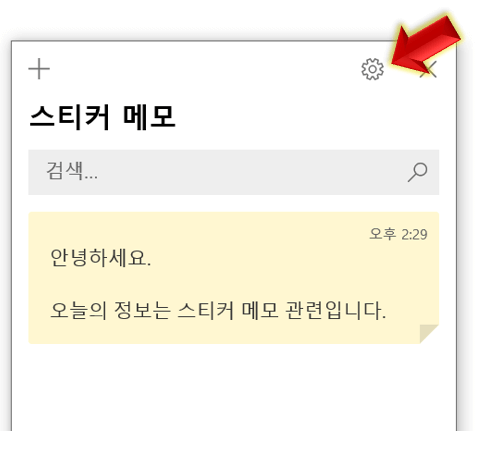
4. 로그인을 눌러주세요.
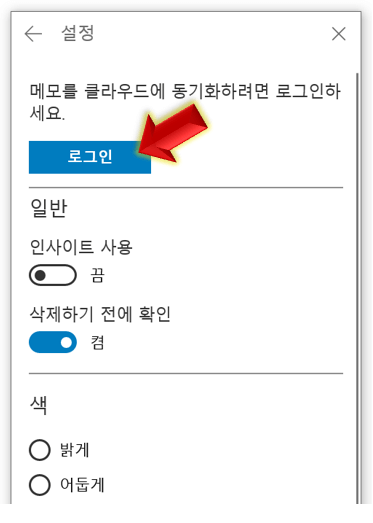
5. Microsoft 계정 -> 계속 순서로 눌러줍니다.
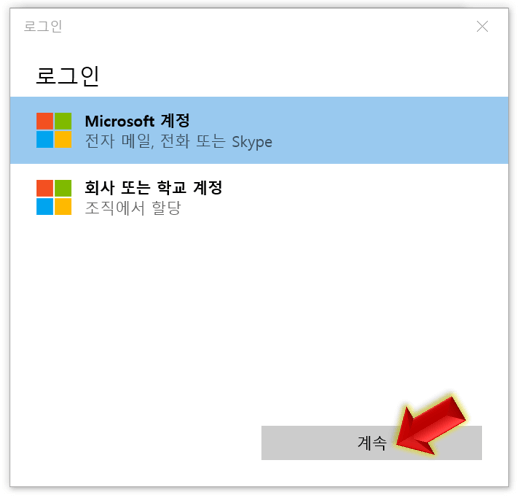
6. 로그인 창에서 등록할 전자메일 및 암호 입력을 합니다.
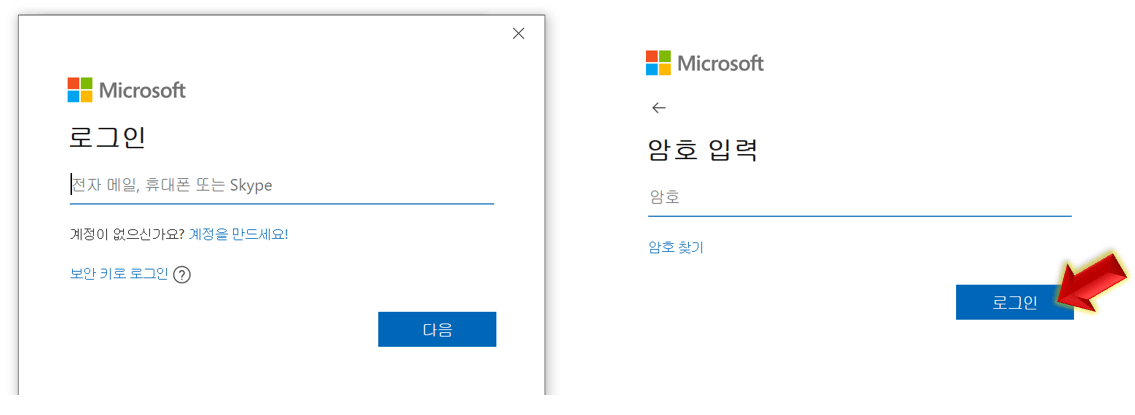
7. 다음을 눌러주세요.
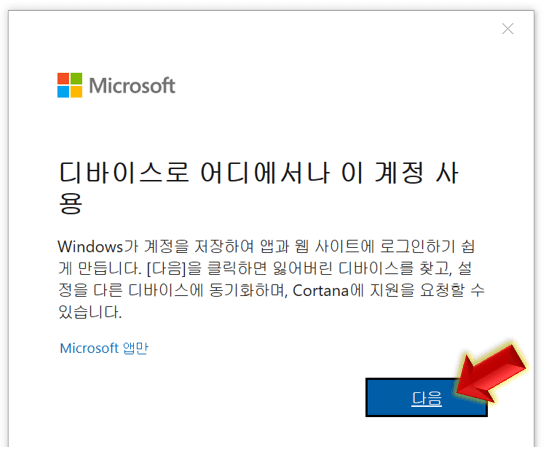
8. 등록한 이메일로 인증코드가 전송되는데요. 보안 코드를 입력해줍니다.
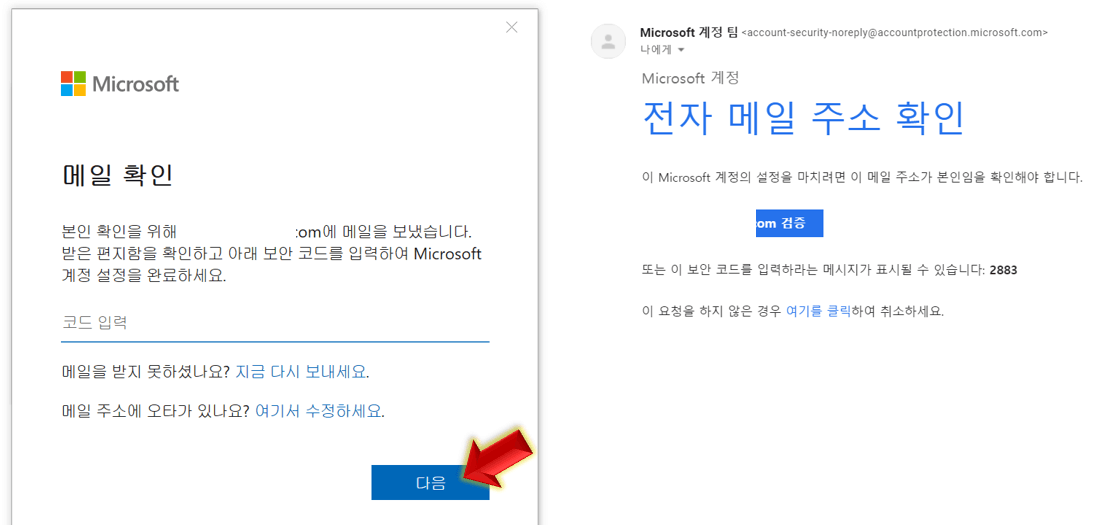
9. 그러면 스티커 메모 동기화 완료되고 백업이 자동적으로 됩니다.
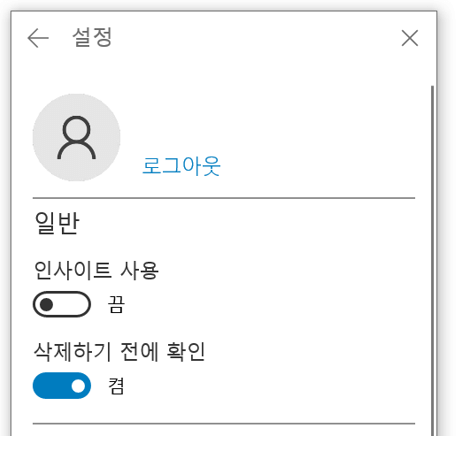
PDF 서명 전자로 직접 쉽게 작업하는 방법
안녕하세요. 오늘은 유용한 IT 꿀팁을 드리려고 포스팅합니다. 여러분들 다 피디에프 사용하실 겁니다. 문서를 읽고 생성하는 건 많이 하지만 안에 탑재된 기능들을 잘 사용하지 않죠. 우리가 개
simplelife77.tistory.com
맺음말
그림과 함께 쉽게 우리가 평상시에 컴퓨터로 작업 시 윈도우에서 자주 사용하는 스티커 메모 백업 및 동기화 방법을 알아보았습니다. 해주시면서 사용하는 게 좋겠죠.
관련 포스팅
'생활정보 > 유용한정보' 카테고리의 다른 글
| 티빙 티비연결 1분만에 하는 방법 (3) | 2022.04.08 |
|---|---|
| 티빙 네이버 플러스 멤버십 연결 및 연동 방법 (2) | 2022.04.05 |
| 구글애즈 계정 재활성 및 해지 방법 (4) | 2022.04.02 |
| 뇌물, 횡령하다 영어로 알아보기 (5) | 2022.04.01 |
| 건강보험 납부확인서 발급 3분만에 끝내기 (+사업자) (4) | 2022.03.30 |
| 어뷰징 뜻 및 예시 abuse 의미 알아보기 (3) | 2022.03.27 |
